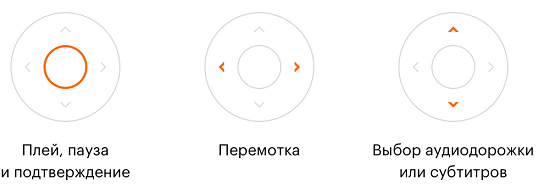Как настроить кинопоиск на смарт тв
Телеканалы на ТВ
С подпиской Яндекс Плюс вы можете не только смотреть фильмы, сериалы и спортивные трансляции, но еще получаете доступ к телеканалам в приложении Кинопоиска для ТВ.
Мы расширяем список доступных каналов и добавляем в него крупные федеральные каналы. В скором времени они появятся в приложении.
Ограничения просмотра
По требованию правообладателей телеканалы доступны только в России. Возможно, в будущем список стран, в которых можно смотреть телеканалы в приложении Кинопоиска для ТВ, расширится.\n
Где смотреть
Телеканалы доступны на:\n
Обращение в службу поддержки
Контакты службы поддержки и текст пользовательского соглашения находятся\nв профиле пользователя.
В разделе Служба поддержки найдите контакты, по которым можно с нами связаться. При обращении в службу поддержки сообщите свой ID и код модели телевизора (или просто приложите фото с заводской наклейкой телевизора). Так мы быстрее разберемся с проблемой и поможем вам.
ID — ваш персональный идентификатор.
Наклейку надо сфотографировать и отправить в поддержку вместе с описанием проблемы.
Частые проблемы
Рассинхронизация эфира с телепрограммой
Рассинхронизация возможна в рамках 1-10 минут, это случается из-за сдвигов сетки вещания на телеканале. Программу мы получаем заранее, поэтому в ней могут не учитываться небольшие перемещения передач в течение дня.\n
Изображение зависло во время просмотра
Проблема может возникнуть из-за низкой скорости интернета. Если с ним все в порядке, обратитесь в поддержку.
Плохое качество изображения или звука
Если вы считаете, что качество звука или перевода плохое, сообщите об этом в поддержку.
Пожелания
Если вы хотите, чтобы мы добавили какой-либо крупный канал или у вас есть предложения по улучшению функций, напишите в поддержку и расскажите об этом.\n
Если рекомендации не помогли или у вас остались вопросы, свяжитесь со службой поддержки Кинопоиска в чате.
Просмотр фильмов и сериалов
Посмотреть фильм или сериал
Фильм или сериал по подписке
Пульт и управление плеером
Управлять плеером можно только с помощью пульта: используйте стрелки и кнопку подтверждения.
Качество видео и звука
Видео. Все фильмы и сериалы в приложении доступны в FullHD, а часть библиотеки и в 4K. Качество фильма или сериала во время просмотра зависит от скорости интернета.
Звук. Часть фильмов и сериалов в приложении доступны со звуком 5.1. На их карточках отображается соответствующая отметка. Просмотр возможен на\nтелевизорах LG и Samsung Smart TV 2015 года выпуска и более поздних моделях, а также на некоторых моделях Android TV. На телевизоре должен быть установлен аудиокодек Dolby Digital Plus.
Изменить язык
Часть фильмов и сериалов можно смотреть на английском языке. На их карточках отображается соответствующая отметка. Мы постоянно работаем над тем, чтобы расширить количество доступных озвучек, поэтому в будущем они будут появятся и у остальных фильмов и сериалов.
Переключить язык вы можете с помощью пульта.
Включить или переключить субтитры
Выбрать субтитры можно, если они доступны для конкретного фильма или сериала. На карточках таких фильмов и сериалов отображается соответствующая отметка. Мы постоянно расширяем базу субтитров, поэтому в будущем они будут доступны и для остальных фильмов и сериалов.
Включить субтитры можно во время просмотра с помощью пульта.
Распознать актеров
В приложении Кинопоиск на Smart TV в некоторых фильмах и сериалах можно узнать, какие актеры сейчас в кадре.
Поставить оценку
Как скачать фильм на телевизор
Скачать фильм или сериал на ТВ не получится, доступен только онлайн просмотр: в приложении для телевизора или на сайте. Скачивать фильмы или сериалы можно в мобильном приложении для Android и для iOS.
Если рекомендации не помогли или у вас остались вопросы, свяжитесь со службой поддержки Кинопоиска в чате.
Просмотр фильмов и сериалов
Посмотреть фильм или сериал
Фильм или сериал по подписке
Пульт и управление плеером
Управлять плеером можно только с помощью пульта: используйте стрелки и кнопку подтверждения.
Качество видео и звука
Видео. Все фильмы и сериалы в приложении доступны в FullHD, а часть библиотеки и в 4K. Качество фильма или сериала во время просмотра зависит от скорости интернета.
Звук. Часть фильмов и сериалов в приложении доступны со звуком 5.1. На их карточках отображается соответствующая отметка. Просмотр возможен на телевизорах LG и Samsung Smart TV 2015 года выпуска и более поздних моделях, а также на некоторых моделях Android TV. На телевизоре должен быть установлен аудиокодек Dolby Digital Plus.
Изменить язык
Часть фильмов и сериалов можно смотреть на английском языке. На их карточках отображается соответствующая отметка. Мы постоянно работаем над тем, чтобы расширить количество доступных озвучек, поэтому в будущем они будут появятся и у остальных фильмов и сериалов.
Переключить язык вы можете с помощью пульта.
Просмотр фильмов и сериалов
Посмотреть фильм или сериал
Фильм или сериал по подписке
Пульт и управление плеером
Управлять плеером можно только с помощью пульта: используйте стрелки и кнопку подтверждения.
Качество видео и звука
Видео. Все фильмы и сериалы в приложении доступны в FullHD, а часть библиотеки и в 4K. Качество фильма или сериала во время просмотра зависит от скорости интернета.
Звук. Часть фильмов и сериалов в приложении доступны со звуком 5.1. На их карточках отображается соответствующая отметка. Просмотр возможен на\nтелевизорах LG и Samsung Smart TV 2015 года выпуска и более поздних моделях, а также на некоторых моделях Android TV. На телевизоре должен быть установлен аудиокодек Dolby Digital Plus.
Изменить язык
Часть фильмов и сериалов можно смотреть на английском языке. На их карточках отображается соответствующая отметка. Мы постоянно работаем над тем, чтобы расширить количество доступных озвучек, поэтому в будущем они будут появятся и у остальных фильмов и сериалов.
Переключить язык вы можете с помощью пульта.
Включить или переключить субтитры
Выбрать субтитры можно, если они доступны для конкретного фильма или сериала. На карточках таких фильмов и сериалов отображается соответствующая отметка. Мы постоянно расширяем базу субтитров, поэтому в будущем они будут доступны и для остальных фильмов и сериалов.
Включить субтитры можно во время просмотра с помощью пульта.
Распознать актеров
В приложении Кинопоиск на Smart TV в некоторых фильмах и сериалах можно узнать, какие актеры сейчас в кадре.
Поставить оценку
Как скачать фильм на телевизор
Скачать фильм или сериал на ТВ не получится, доступен только онлайн просмотр: в приложении для телевизора или на сайте. Скачивать фильмы или сериалы можно в мобильном приложении для Android и для iOS.
Если рекомендации не помогли или у вас остались вопросы, свяжитесь со службой поддержки Кинопоиска в чате.
Просмотр фильмов и сериалов
Посмотреть фильм или сериал
Фильм или сериал по подписке
Пульт и управление плеером
Управлять плеером можно только с помощью пульта: используйте стрелки и кнопку подтверждения.
Качество видео и звука
Видео. Все фильмы и сериалы в приложении доступны в FullHD, а часть библиотеки и в 4K. Качество фильма или сериала во время просмотра зависит от скорости интернета.
Звук. Часть фильмов и сериалов в приложении доступны со звуком 5.1. На их карточках отображается соответствующая отметка. Просмотр возможен на телевизорах LG и Samsung Smart TV 2015 года выпуска и более поздних моделях, а также на некоторых моделях Android TV. На телевизоре должен быть установлен аудиокодек Dolby Digital Plus.
Изменить язык
Часть фильмов и сериалов можно смотреть на английском языке. На их карточках отображается соответствующая отметка. Мы постоянно работаем над тем, чтобы расширить количество доступных озвучек, поэтому в будущем они будут появятся и у остальных фильмов и сериалов.
Переключить язык вы можете с помощью пульта.
Яндекс.ру/активате ввести код c телевизора
Ходить в кинотеатры теперь можно разве что только чтобы провести время с друзьями и не сидеть дома. Ведь сегодня посмотреть любой фильм можно в интернете, и доступны даже новинки, которые только что вышли в кино или даже вот-вот появятся в прокате в вашей стране.
Онлайн кинотеатры стали очень популярны. Получить к ним доступ можно с любого компьютера или смартфона, имеющего доступ к интернету. Даже современные телевизоры обзаводятся своими приложениями онлайн-кинотеатров, где можно смотреть любые продукты киноиндустрии, как на платной, так и бесплатной основе.
В этой статье мы рассмотрим одно из таких приложения — КиноПоиск. Вы узнаете, каким образом по ссылке Яндекс.ру/активате нужно ввести код с вашего домашнего телевизора.
Что делать, если КиноПоиск не удаётся найти в магазине приложений
Прежде, чем приступать к дальнейшим инструкциям, на вашем телевизоре должно быть установлено приложение КиноПоиск. Если оно у вас уже установлено, то можно переходить к следующему шагу. Однако некоторые пользователи могут сталкиваться с проблемой, связанной с отсутствием этого приложения в магазине. Основной причиной тому является не соответствие вашего телевизора системным требованиям.
Для успешной установки телевизор должен советовать таким требованиям:
| Модель ТВ: | Требования: |
|---|---|
| Samsung | Должен быть с поддержкой Smart TV, выпущенный не ранее 2013 года на платформах Tizen 15-17 или Orsay 13-15 и со свободной памятью не менее 4 Мб. |
| LG | Должен быть с поддержкой Smart TV и быть на платформе WebOS 1–4. |
| Android TV | Версия системы должна быть не ниже 5.1. Приложения КиноПоиск для Android TV не будет работать на Android. |
| Apple TV | Требуется система версии не ниже 13 и устройство не ниже 4 поколения. |
Приложение может отсутствовать в магазине ещё и по причине вашей географии. Установить его можно только на территории России и Казахстана. При этом, если сам телевизор был куплен в этих странах, а потом перевезён в другую страну, то КиноПоиск также будет недоступен.
Активация по ссылке Яндекс.ру/активате на телевизоре
Для того чтобы пользоваться приложением КиноПоиск на телевизоре, недостаточно его просто туда установить. Потребуется ещё и связать его с вашим аккаунтом в Яндекс. Без такой активации приложение не запустится и им нельзя будет пользоваться. У этого есть одно достоинство: КиноПоиск в телевизоре синхронизируется с вашим аккаунтом на каком-либо другом устройстве. Например, если вы ранее делали покупки в КиноПоиск на компьютере, то после установки и активации приложения на телевизоре ваши покупки будут актуальны и на этом устройстве тоже. И наоборот, если вы сделаете покупку с телевизора, то она будет доступна и в вашем аккаунте КиноПоиска с компьютера или смартфона. Такая синхронизация удобна и является обязательной для работы приложения на Smart TV.
Рассмотрим ниже активацию КиноПоиска на устройствах с разными операционными системами. Вы узнаете, каким образом по ссылке Яндекс.ру/активате нужно правильно вводить код на вашем телевизоре.
Ввод кода для КиноПоиск на Samsung и LG
Есть три способа. Для первого, кроме Smart TV с установленным приложением КиноПоиск, вам потребуется любое устройство с браузером и доступом в интернете:
Для второго способа, кроме Smart TV с установленным КиноПоиском, вам понадобится смартфон или планшет с установленным приложением Яндекс с Алисой. Если у вас его нет, то можете скачать его здесь для Android и здесь для iOs.
Третий способ подойдёт тем, кто использует в аккаунте Яндекса двухфакторную авторизацию. И для его реализации, кроме Smart TV с установленным КиноПоиском, вам понадобится смартфон или планшет с установленным приложением Яндекс Ключ. Вы можете скачать его здесь для Android и здесь для iOs.
Каким образом вводить код на Яндекс.ру/активате:
Инструкция для телевизора на Android TV
Android TV — не менее популярная операционная система для Smart-телевизоров, и на ней также может работать КиноПоиск. Но для успешного запуска потребуется активация приложения на телевизоре. Для того чтобы это сделать, кроме телевизора на Android TV с установленным КиноПоиском, вам также потребуется любое устройство с браузером.
Способ ввести код от КиноПоиск на Apple TV
Для телевизоров на платформе Apple TV процедура активации КиноПоиска аналогична описанному выше варианту с Android TV. Для выполнения вам потребуется телевизор на Apple TV с установленным приложением КиноПоиска, а также любое устройство с браузером и доступом в интернет.
Удаление привязки к Яндекс.ру с телевизора
Если вы сначала привязали КиноПоиск в телевизоре к своему аккаунту Яндекс, а потом появилась необходимость отвязать его, то это можно сделать без задействования дополнительных устройств.
Видео-инструкция
Теперь вы знаете, каким образом по ссылке Яндекс.ру/активате можно ввести специальный код c вашего телевизора. В данном видео будет рассмотрено, как синхронизировать онлайн-кинотеатр со смартфоном.
Запуск и вход в аккаунт
Привязать телевизор к аккаунту можно одним из способов:
Откройте приложение Кинопоиск на телевизоре. Вы увидите окно с кодом, который нужен для привязки телевизора к аккаунту на Кинопоиске:
Откройте приложение Кинопоиск на телевизоре, на экране появится инструкция и сам QR-код.
Откройте приложение Яндекс на телефоне.
Откройте приложение Кинопоиск на телевизоре, на экране появится инструкция и сам QR-код.
Привязать телевизор к аккаунту можно одним из способов:
Откройте приложение Кинопоиск на телевизоре. Вы увидите окно с кодом, который нужен для привязки телевизора к аккаунту на Кинопоиске:
Откройте приложение Кинопоиск на телевизоре, на экране появится инструкция и сам QR-код.
Откройте приложение Яндекс на телефоне.
Откройте приложение Кинопоиск на телевизоре, на экране появится инструкция и сам QR-код.
Откройте приложение Кинопоиск на вашем телевизоре. Вы увидите окно с кодом, который нужен для привязки телевизора к аккаунту на Кинопоиске:
Смена аккаунта
При следующем запуске приложения вам нужно заново привязать телевизор к аккаунту.
В каких странах доступно приложение
Приложение доступно в России.
Если вы купили телевизор в России и привезли его, например, в Грузию, приложение работать не будет.
Приложение доступно в России, Беларуси и Казахстане.
Если вы купили телевизор, например, в России и привезли его в Грузию, приложение работать не будет.
Приложение можно установить во всех странах AppStore, кроме Украины. Но оформить подписку, купить или арендовать фильм вы сможете только в России, Беларуси и Казахстане.
В Узбекистане, Азербайджане, Армении, Грузии, Киргизии, Молдове, Монголии, Туркменистане, Таджикистане, Израиле, Австралии, Аргентине, Австрии, Болгарии, Великобритании, Германии, Греции, Испании, Италии, Канаде, Польше, Румынии, США, Финляндии, Франции, Чехии, Южная Корее, Португалии вы сможете посмотреть только фильмы с международными правами — например, советскую классику. Купленные или арендованные фильмы будут недоступны.